Как да добавя доверени сайтове в контролния панел на Windows 10
Сигурност Microsoft Windows 10 Microsoft Edge Герой Ръб, край / / November 03, 2020
Последна актуализация на

Поддържайте нивото си на сигурност в интернет там, където е, когато имате проблеми с достъпа до надежден сайт. Ето как да добавите доверени сайтове в Windows.
В наши дни никога не можете да бъдете твърде внимателни, когато сърфирате в мрежата. Но може да забележите съобщения за грешки или други трудности при опит за достъп до определени уебсайтове или уеб страници. Това е на място, за да ви предпази от потенциално вредни сайтове.
За да заобиколите тези проблеми за уебсайтове, за които знаете, че са безопасни, можете да настроите списък с доверени сайтове. Това ви позволява да поддържате текущото си ниво на сигурност, когато с помощта на Microsoft Edge, но все пак посещавайте онези уебсайтове, за които имате доверие, че са безопасни. Можете да направите всичко добре в контролния панел на Windows 10, ето как.
Придвижете се до надеждни сайтове в Windows
Ще се придвижите малко, за да стигнете до мястото, за да настроите списъка си с доверени сайтове, но щом кацнете там, останалото е бриз.
- Отвори си Контролен панел. Можете да направите това по няколко различни начина от лентата на задачите: Щракнете върху логото на Windows и започнете да пишете „Контролен панел“, щракнете върху бутона Търсене и въведете „Контролен панел“ или помолете Cortana да „отвори контролния панел“. След това просто щракнете, когато видите Контролен панел да се появи в резултатите.
- Изберете Мрежа и Интернет.
- Щракнете върху основното заглавие за интернет настройки.
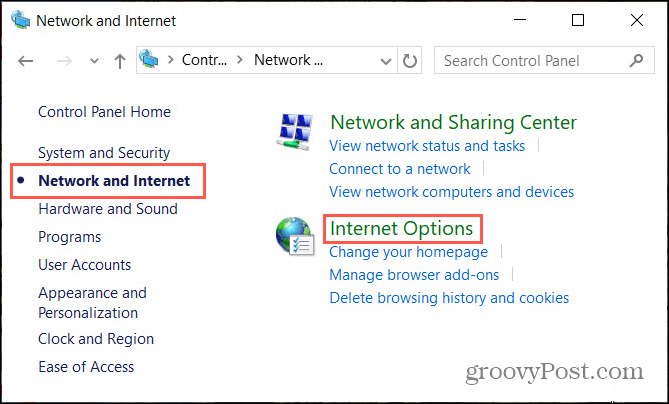
- Избери Сигурност раздел.
- В горната част изберете Доверени сайтове за зоната, която искате да видите.
- Щракнете върху бутона за Сайтове.
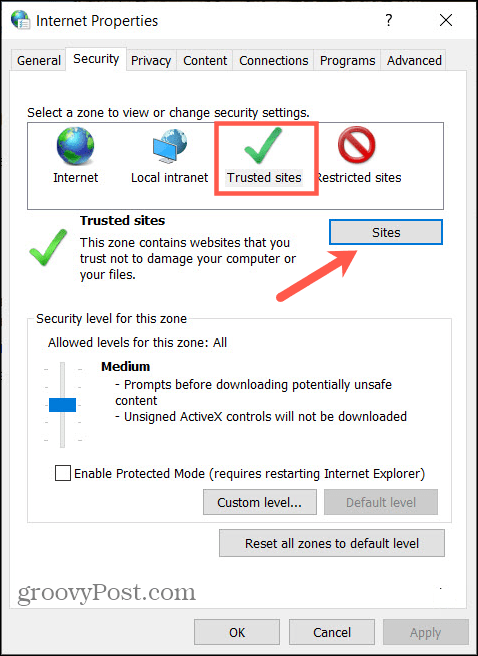
Създайте своя списък с доверени сайтове
Най-лесно е да вземете URL адресите на сайтовете, които искате да добавите преди време. Това ви позволява да добавяте всеки наведнъж, въпреки че можете да актуализирате списъка по всяко време.
- Въведете пълния URL адрес в полето за Добавете този уебсайт към зоната. Например, трябва да въведете „ https://www.groovypost.com” а не само „www.groovypost.com“. Ако забравите HTTPS, ще получите съобщение за грешка. Съвет: Ако копирате URL адреса от адресната лента на браузъра си, можете просто да го поставите.
- Щракнете Добавяне. Това ще премести връзката към Уебсайтове кутия отдолу.
- От съображения за сигурност трябва да влизате (и да посещавате) сайтове, които използват HTTPS, а не HTTP префикс. С HTTPS уебсайтът е предприел стъпки за добавяне на слой сигурност. Ако обаче има сайт, използващ HTTP, който наистина искате да добавите, ще трябва да махнете отметката в долната част за Изисквайте проверка на сървъра за всички сайтове в тази зона. Ако не премахнете отметката от това, ще получите същото съобщение за грешка, което ви уведомява, че всички сайтове трябва да използват префикса HTTPS.
- Когато приключите с добавянето на уебсайтове към вашия списък, щракнете върху Близо бутон и Добре за да затворите Интернет свойствата.
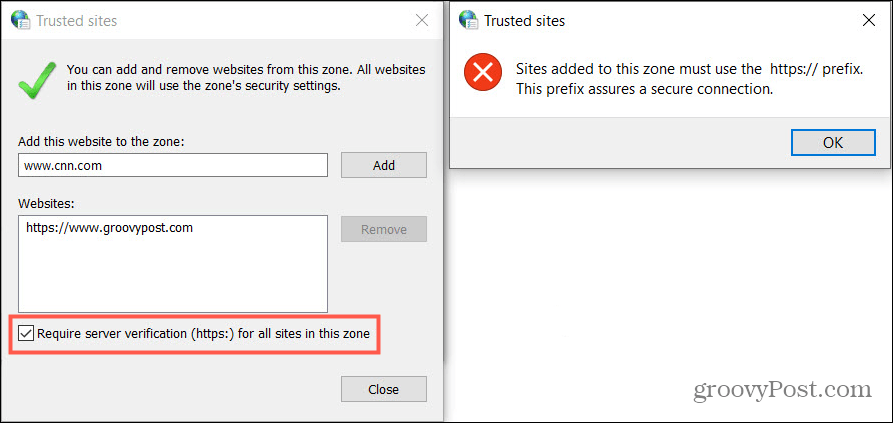
За да научите повече за използване на HTTPS и SSL сертификати, вижте нашата полезна статия.
Премахнете надеждни сайтове
Ако решите да премахнете уебсайт от списъка си с доверени сайтове, това отнема само минута. Върнете се към списъка си, като използвате първия набор от стъпки в това ръководство и след това направете следното.
- Изберете URL в Уебсайтове кутия, която ще го подчертае.
- Щракнете върху Премахване бутон. Имайте предвид, че няма да бъдете помолени да потвърдите това действие, така че бъдете сигурни, че искате да премахнете уебсайта.
- Щракнете върху Близо бутон и Добре за да затворите Интернет свойствата.

На какви типове сайтове трябва да се доверите?
Отговорът на този въпрос е различен за всеки, така че няма твърд правилен или грешен отговор. Но като общо правило сайтът, на когото имате доверие, е точно това.
Вашата банка или финансова компания, собствен блог или уебсайт, популярни сайтове в социалните медии като Twitter и Facebook, вашият посещаваните сайтове за пазаруване или доставка, интранетът на вашата компания или инструментът за управление на съдържанието са отлични примери за вас Доверие.
Ако посетите уебсайт, на който никога не сте били и получавате предупреждение или просто не сте сигурни, трябва не само да го държите далеч от списъка си с доверени сайтове, но да преосмислите да го посетите отново.
Ще добавите ли доверени сайтове в Windows?
Важно е да те задържим и безопасно за вашето семейство, когато посещавате уебсайтове. Ако използвате споделен компютър, позволявайки конкретни доверени сайтове с HTTPS и по-високо ниво на интернет сигурност може да държи потенциално опасните такива далеч от деца и други във вашия дом. Използвайте най-добрата си преценка и се възползвайте от функцията Trusted Sites в Windows.
Чудите се дали е така безопасно да деактивирате Internet Explorer в Windows 10 тъй като вместо това ще използвате Microsoft Edge? Разгледайте нашите предложения за причини да го деактивирате или да го активирате.
Какво е личен капитал? Преглед за 2019 г., включително как го използваме за управление на парите
Независимо дали започвате първо с инвестиране или сте опитен търговец, Personal Capital има по нещо за всеки. Ето поглед към ...



